软件测试 : 第4次作业 -- 基于Jenkins的持续集成
1.1 Jenkins 配置使用心得
一、安装Jenkins
1.下载Jenkins
->访问jenkins官方网站https://jenkins.io/
->下载Jenkins,最好下载长期支持版LTS,我下载的是通用java包 .war(只有70多MB要小的多)

->启动Jenkins用命令提示符窗口运行cmd
->先定位到文件所在的目录
->运行命令 java -jar Jenkins.jar

->当命令行界面输出 信息:Jenkins is fully up and running 时代表安装成功
二、访问Jenkins
->可以直接从链接访问(和tomacat一样):http://localhost:8080,但是我的8080端口已经被tomcat占用了,可以在tomact的配置文件里面修改一下
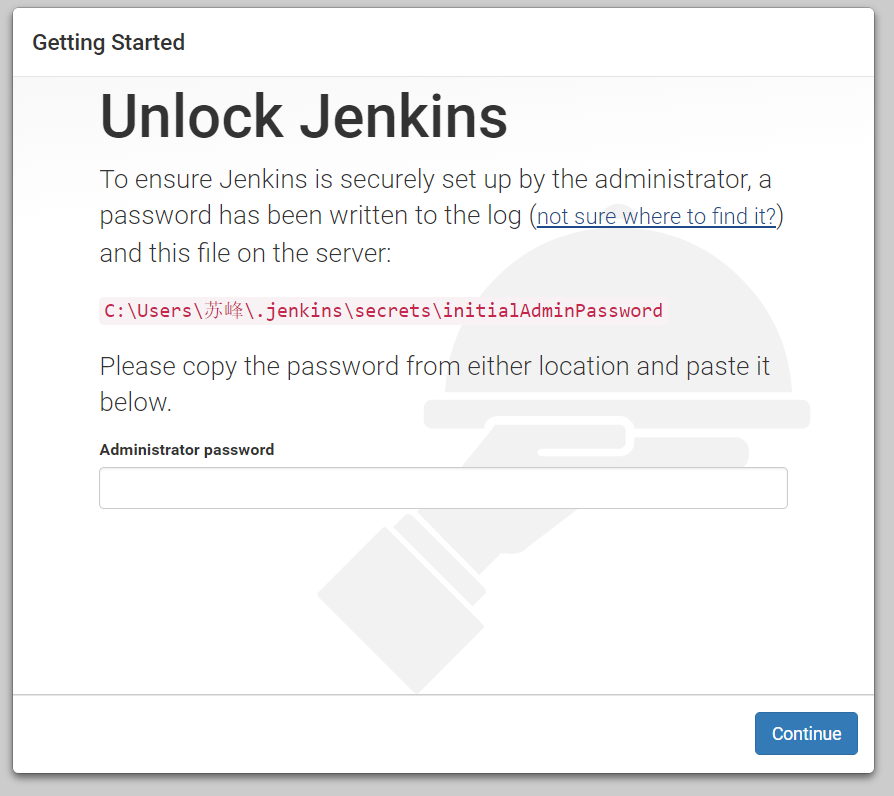
->进入图上的目录,用记事本打开这个文件,读取密码
->设置一下密码和用户名

->安装完成
1.2 Jenkins 任务构建心得
->因为是第一次使用jenkins工具,所以我就写了一个简单的HelloWorld程序
->第一步,先打开jenkins界面 (也就是网址)
->第二部,然后单击新建项目(New Item)
->第三部,在接下来的屏幕上,输入项目名称HelloWorld选择Freestyle project option,点击ok

->第四步,指定一下文件的位置输入库的URL,以便可以从远程仓库拾取代码。
->添加SVN用户名和密码

->单击添加构建步,执行Windows批处理命令

->在命令窗口中,输入以下命令,然后单击保存按钮。
javac HelloWorld.java
java HelloWorld
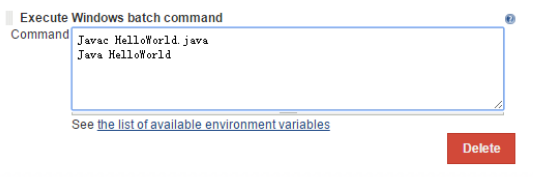
->下面 “Build history” 部分显示构建正在进行中。一旦构建完成后,构建的状态将显示,下面的生成已成功执行。点击在构建历史,将弹出构建的细节。
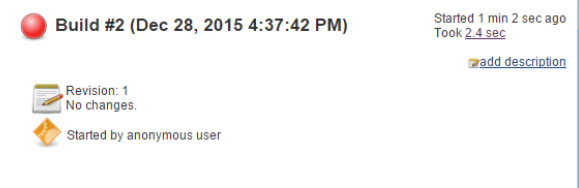
1.3 任务执行方法
因为是第一次使用这个软件与集成测试,所以主要是按照网上的安装指导完成的
1.4 执行结果分析
第一次使用,可以看出jenkins很方便


